怎么把电脑上的文件传到手机QQ里?
Hello!大家好,我是阿广,今天小编来分享一下“怎么把电脑上的文件传到手机QQ里?”这篇文章,我们每天分享有用的知识,下面小编就来分享一下吧,大家一起来学习吧!(⊃‿⊂)

原料/工具
无
通过微云
第1步
首先,打开电脑qq,点击右下角,如图所示。
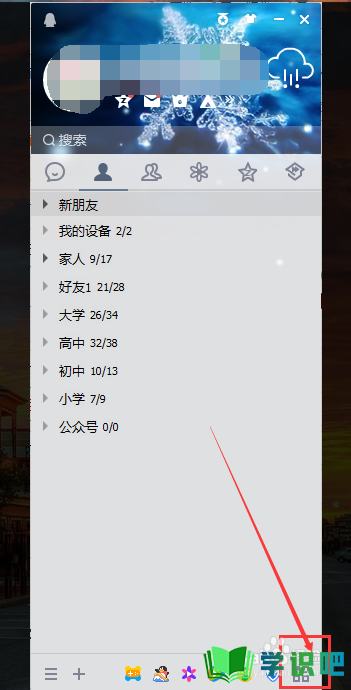
第2步
打开之后点击【微云】。
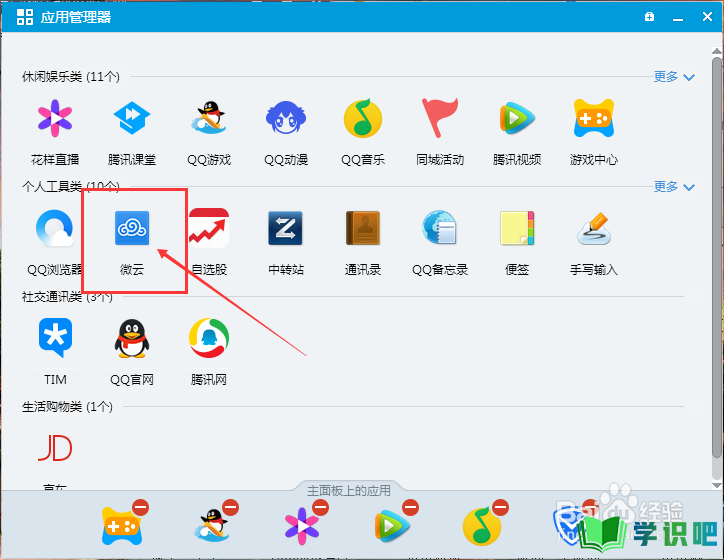
第3步
进入微云后,点击【上传文件】。
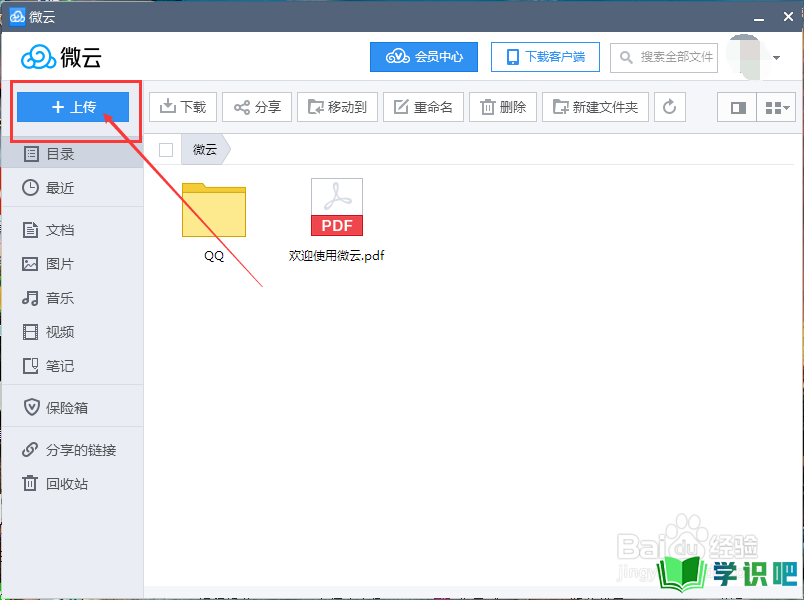
第4步
选择要上传的文件,上传即可。
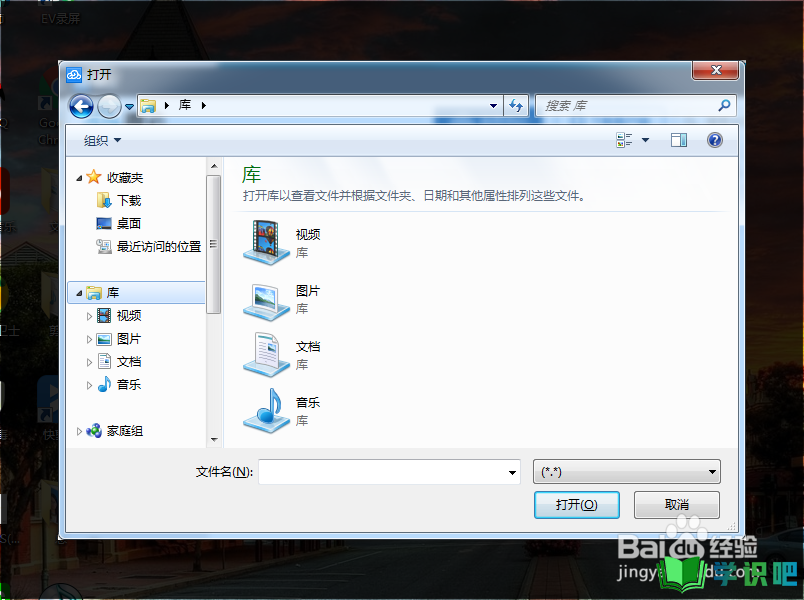
第5步
然后去手机扣扣里找到【我的文件】。
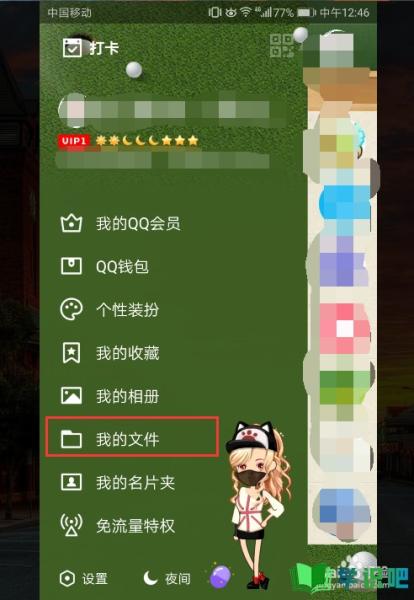
第6步
进去之后,点击【微云文件】。
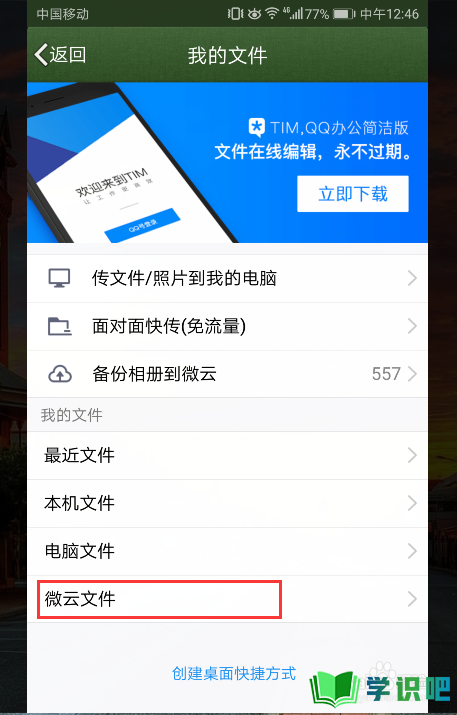
第7步
然后就能看到自己的文件了。
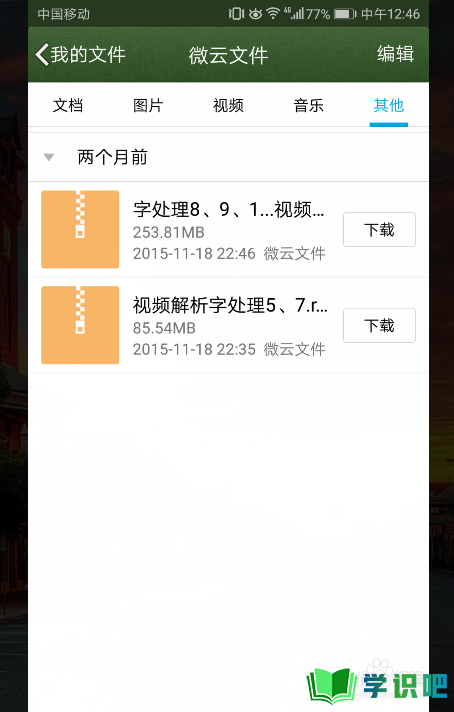
通过手机设备
第1步
首先,点击电脑扣扣的【我的设备】里的【我的手机】。
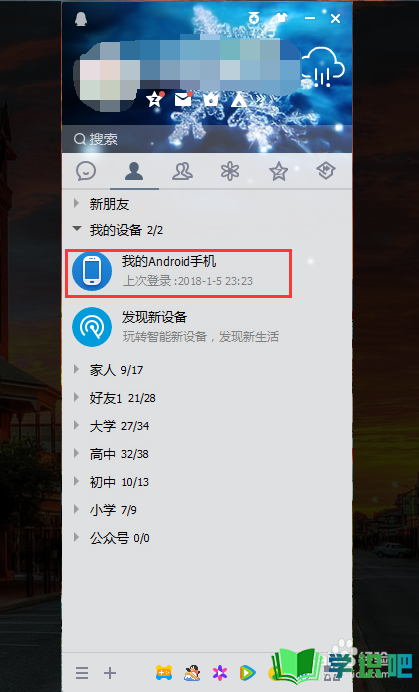
第2步
然后进入窗口后,将文件拖拉进去即可。
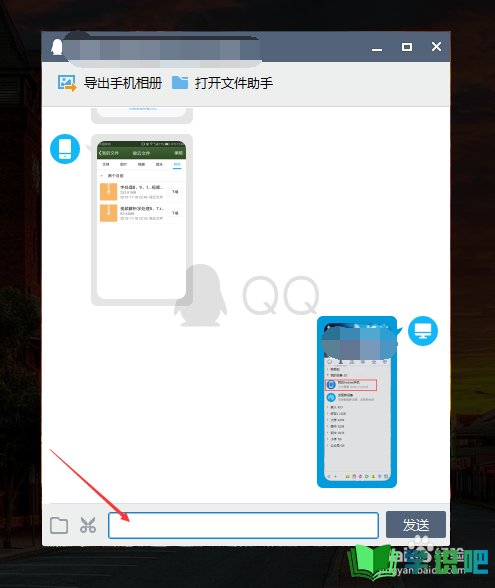
温馨提示
好啦,今日小编为大家分享的“怎么把电脑上的文件传到手机QQ里?”文章就到这里啦,如果对你有用的话记得点赞哦!学识吧每天会分享更多实用的知识,每天都能学到不同的知识哦,最好点个赞支持一下小编吧!(⊃‿⊂)
